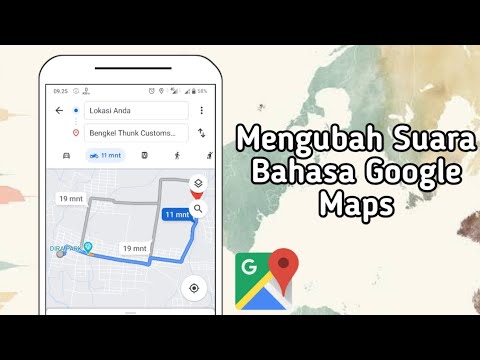WikiHow ini mengajar anda bagaimana melihat senarai semua mesej dan fail yang disematkan dalam saluran Slack atau mesej langsung, menggunakan iPhone atau iPad.
Langkah-langkah

Langkah 1. Buka Slack pada iPhone atau iPad anda
Aplikasi Slack kelihatan seperti "S" pada ikon persegi berwarna di skrin utama anda.
Sekiranya anda tidak log masuk secara automatik, ketuk Log masuk butang di bahagian bawah, dan log masuk ke ruang kerja yang ingin anda hantar.

Langkah 2. Ketik ikon # di kiri atas
Butang ini akan membuka panel menu anda di sebelah kiri skrin anda.

Langkah 3. Ketik saluran atau mesej terus
Cari saluran sembang atau utas mesej langsung yang ingin anda lihat di panel menu anda, dan buka.
Anda boleh beralih antara senarai ruang kerja, sembang, dan mesej langsung dengan menggesek ke kiri dan kanan pada menu navigasi

Langkah 4. Ketik nama saluran di bahagian atas
Nama saluran anda disenaraikan di bahagian atas perbualan sembang. Mengetuk di sini akan membuka halaman Maklumat.
Sekiranya anda berada dalam mesej langsung, ketik nama kenalan anda di bahagian atas

Langkah 5. Ketik butang Pin
Pilihan ini disenaraikan di sebelah ikon peniti jingga di bahagian bawah halaman Maklumat. Ini akan membuka senarai semua mesej dan fail yang disematkan dalam sembang ini.

Langkah 6. Ketik item yang disematkan untuk melihatnya
Anda dapat melihat pesan atau file yang disematkan di layar penuh dengan mengetuknya pada senarai Item yang Disematkan.